Реклама
Да ли сте корисник Мац рачунара? Било да је новорођенче или ветеран, имате читав глосар специфичан за Аппле, који ћете одабрати и савладати. Али не брините, није све тако тешко. (Ако имате иПхоне, већ сте на пола пута!)
Наш преглед уобичајених мацОС термина помоћи ће вам да се упознате са Апплеовим говором. Да не би дошло до понављања, изостављали смо:
- Јединствена имена апликација као што су времеплов, помоћник за покретање кампа итд. Наћи ћете их овде наш потпуни водич за подразумеване Мац апликације Комплетан водич за подразумеване Мац апликације и шта они радеВаш Мац долази са пуно апликација за све врсте задатака, али можда ћете и даље бити збуњени оним што раде или да ли су вам заиста потребни неки од њих Опширније .
- Имена функција која се такође појављују у иОС-у попут АирДропа, ноћне смене, листе за читање итд. Наћи ћете их овде наш водич за кључне иПхоне термине Објаснио иПхоне: 20 кључних услова компаније Аппле које морате знатиНе знате шта значе АирДроп, ЦарПлаи, ХомеКит и други Апплеови термини? Ево неких уобичајених и необичних појмова за иПхоне које би дефинитивно требало да знате. Опширније .
Хајде да почнемо!
1. Финдер

Финдер је Аппле-ова верзија управљача датотекама или претраживача датотека. Можете га отворити кликом на ту (непокретну) плаву икону на крајњој левој страни пристаништа.
Да бисте Финдеру учинили удобнијим за употребу, прилагодите га наши савети Финдер-а за почетнике.
2. Брзи поглед
Ова функција Финдер-а за уштеду времена је хит за кориснике Мац-а. Омогућује вам преглед датотека без отварања.
Како можете да функцију Куицк Лоок ради? Једноставно одаберите датотеку у Финдер-у и притисните Свемир. Преглед се одмах појављује. Хиттинг Свемир поново затвара преглед.
Да бисте пребацили прегледе преко целог екрана, можете да користите пречицу Опција + размак. Брзи преглед функционише са сликама, ПДФ датотекама, медијским датотекама, табелама итд.
3. Спотлигхт
Спотлигхт је механизам за претраживање широм система на мацОС-у. Покрените је било где на Мац рачунару пречицом Цмд + размак.
Можете да користите Спотлигхт за отварање апликација, датотека и мапа. Такође је одличан за преузимање информација са веба, извођење конверзија, отварање поставки система и још много тога. Наши најбољи савети за рефлекторе показаће вам како да најбоље искористите ову виталну карактеристику мацОС-а.
4. Обавештење центар

Ова значајка бочне траке са извлачењем на вашој радној површини Мац приказује обавештења о апликацијама и системима. Можете да кликнете на икону траке менија на крајњој десној страни да бисте је открили.
Центар за обавештавање такође има неколико додатака за приказивање додатних информација као што су цене акција, подсетници и предстојећи догађаји. Појављују се у Данас картицу.
5. ФилеВаулт
ФилеВаулт је услужни програм за шифровање тврдог диска вашег Мац рачунара. Можете га подесити под Подешавања система> Безбедност и приватност> ФилеВаулт. Прочитајте више о томе како да сачувате датотеке уз шифровање на Мацу наш детаљни водич за ФилеВаулт.
6. Гатекеепер

Ово је још једна функција заштите мацОС-а. Штити ваш Мац од злонамјерног софтвера спречавајући да се на њему покрећу неовлашћене апликације.
Када отворите апликације које нису стигле из Мац Апп Сторе-а или провереног програмера, Гатекеепер ће блокирати ваш покушај и затражити да потврдите да ли желите да отворите апликацију. Треба водити рачуна само о покретању апликација у које имате поверења.
7. радим
иВорк је Апплеов родни уредски пакет. Долази са апликацијом Пагес за обраду текста, Бројевима за табеле и Кеиноте за презентације.
Ако желите да почнете да користите ове апликације на Мац рачунару, погледајте водич за почетнике за иВорк.
8. Ми Пхото Стреам

Мој фото ток је Аппле-ова стратегија за одржавање фотографија синхронизованих између Аппле-ових уређаја без резервног копирања у облаку. Његово различит од иЦлоуд Пхото Либрари.
Можете да омогућите Ми Пхото Стреам из Систем Преференцес> иЦлоуд. Кликните на Опције дугме поред Фотографије. Тада ћете потражити потребну опцију у прозору који се појави.
9. Паметне групе
Паметне групе су посебни прикази који вам омогућавају филтрирајте податке на основу једног или више услова. На пример, помоћу паметне групе можете да прикажете списак контаката који живе на одређеном локалитету или скуп фотографија које садрже само вас.
Наћи ћете паметне групе у одређеним Мац апликацијама као што су Финдер, Маил, Пхотос и Цонтацтс. Њихова имена се у складу с тим разликују, тако да имате паметне фасцикле, паметне поштанске сандучиће, паметне албуме, паметне групе контаката и тако даље.
10. Контрола мисије

Контрола мисије односи се на неколико мацОС елемената:
- Скуп гестова и функција са више додира које вам помажу у управљању прозором
- Специфична функција из овог скупа која приказује све активне апликације и њихове прозоре када прелазите прстом са три прста.
11. Апп Екпосе
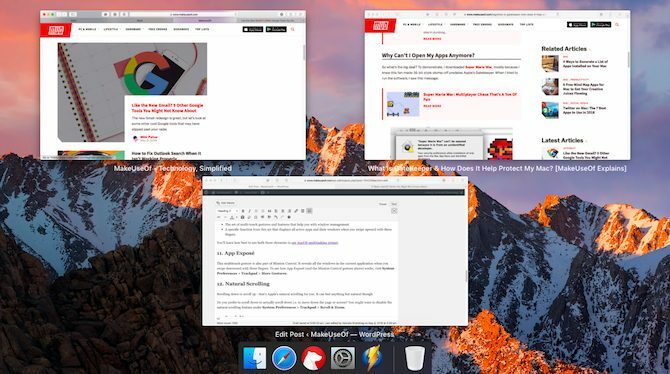
Ова геста за више додира такође је део контроле мисије. Открива све прозоре у тренутној апликацији када три прста повучете према доле.
Да бисте видели како Апп Екпосе (и геста контроле мисије горе) делује, посетите Систем Преференцес> Трацкпад> Још покрета.
12. Природно скроловање
Помицање према доле да бисте се померили нагоре - то је Аппле-ово природно скроловање за вас. Иако је ово стандардно на мобилним уређајима, на трацкпад-у се може осећати било шта друго него природно.
Да ли више волите да се крећете према доле да бисте се заиста премештали доле по страници или екрану? Тада бисте могли да онемогућите функцију природног померања под Систем Преференцес> Трацкпад> Помицање и зумирање.
13. Потражити

Ова мање позната мацОС функција прилично је уштеда времена. Омогућава вам да потражите речи у речнику са било којег места на вашем Мац-у без да тражите у центру пажње или отворите апликацију Речник.
Гест Лоок Уп, додир на било коју реч од три прста, даје вам сажетој верзији резултата из речника у искачућем прозору. Ако користите ову гесту на вези, можете прегледати садржај одговарајуће веб странице, такође у искачућем пољу.
14. Хот Цорнерс
Топли углови су вруће тачке на екрану вашег Мац-а које покрећу одређене функције Како убрзати радни ток Мац помоћу врућих угловаТопли углови су један од најбољих начина за допуњавање вашег Мац оперативног процеса. Ево како да их подесите и неколико трикова за коришћење топлих углова. Опширније када померите миш на њих.
Ви морате да одлучите који од четири угла екрана је везан за коју прилагођену радњу. На пример, можете програмирати један угао за отварање центра за обавештавања и други за приказ радне површине.
Да бисте започели постављање врућих углова, кликните на Хот Цорнерс дугме испод Преференце система> Контрола мисије.
15. Схаре Схеет

Ово је листа апликација / функција које видите када кликнете на Објави дугме са алаткама у било којој Мац апликацији. Садржај ње се, наравно, разликује у зависности од апликације у којој се налазите.
Да бисте пребацили видљивост додатака који се појављују на листи дељења, идите на Подешавања система> Проширења> Дели мени.
16. Мапе библиотеке
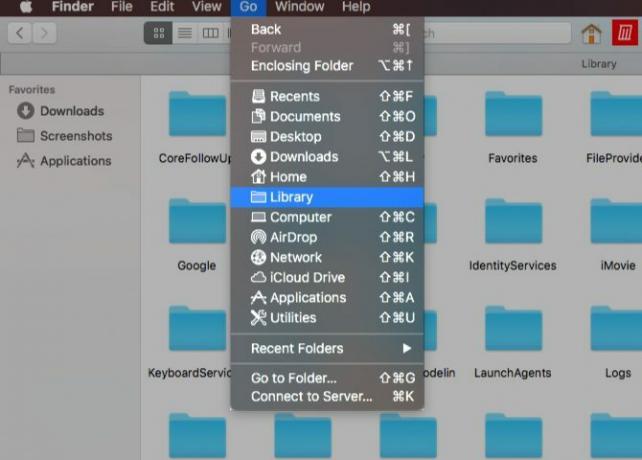
Ово су неколико специјалних фасцикли Финдер који чувају податке (и поставке) које користе различите апликације и системски процеси.
Прва од ових мапа Библиотеке је системска библиотека, која садржи податке које деле сви кориснички рачуни на вашем Мац-у. Ово укључује подразумеване позадине, додатке, фонтове и слично. Системска библиотека живи у /Library, која се налази у корену вашег тврдог диска.
Следи Корисничка библиотека која је специфична за сваки кориснички налог. Прилагођени фонтови, предмеморије е-поште, инсталиране екстензије итд. идите у ову мапу или неку од њених подмапа. Корисничка библиотека живи у вашој почетној мапи.
Док можете да приступите мапама Библиотеке, најбоље је да оставе њихов садржај на миру како би се избегле неисправности података и апликација.
17. Континуитет

Континуитет је настојање компаније Аппле да транзиција између свих ваших Аппле уређаја буде што боља и бешавнија. То је комбинација функција као што су:
- Хандофф: Наставите са задацима на уређајима као што су Сафари, Маил и Пагес.
- Универзални међуспремник: Користите уобичајени међуспремник између, рецимо, Мац-а и иПхоне-а.
- иПхоне СМС и позиви: Одговарајте на СМС и примајте телефонске позиве са Мац рачунара.
- Тренутна тачка: Користите свој иПхоне као личну приступну тачку са Мац рачунара.
Корак ближе постати мастер свог Мац-а
Да ли сте знали да мацОС у својој апликацији Речник има посебну картицу за изразе који се односе на Аппле? То је још један од њих сићушне, али корисне функције за Мац 18 ситних, али корисних функција мацОС-а о којима ћете желети да знатемацОС има много тако малих, али корисних функција које је лако пропустити док их не налетите на њих или их неко не укаже на вас. Опширније наћи ћете одушевљене као Мац корисник.
Аксхата се обучио за ручно тестирање, анимацију и УКС дизајн пре него што се фокусирао на технологију и писање. Ово је спојило две њене омиљене активности - проналажење смисла за системе и поједностављивање жаргона. На МакеУсеОф-у Аксхата пише о томе како најбоље искористити своје Аппле уређаје.